“NVIDIA FPS 카운터가 표시되지 않음” 문제가 발생합니까? 귀하의 대답이 ‘예’라면 올바른 위치에 오신 것입니다.
NVIDIA는 그래픽 카드, 프로세서 등과 같은 컴퓨터 하드웨어 및 소프트웨어를 만드는 유명한 회사입니다.
그러나 NVIDIA에는 컴퓨터에 설치된 NVIDIA 하드웨어의 실시간 성능을 표시하는 GeForce Experience라는 소프트웨어가 있습니다.
GeForce Experience에는 게임을 플레이하는 동안 실시간 FPS 수치를 표시하는 FPS Counter라는 도구가 있습니다.
이는 게이머가 게임을 하는 동안 컴퓨터 성능을 모니터링하는 데 도움이 됩니다.
그러나 일부 NVIDIA 사용자는 이 문제를 겪고 있으며 “NVIDIA FPS 카운터가 표시되지 않음” 문제를 보고했습니다.
당신도 같은 문제에 직면하고 있다면 우리가 당신을 다루었으니 걱정하지 마십시오.
이 가이드에서는 “NVIDIA FPS 카운터가 표시되지 않음” 문제를 해결하는 방법을 알아봅니다.
이제 더 이상 고민하지 말고 시작해 보겠습니다.
NVIDIA FPS 카운터가 문제를 표시하지 않는 문제를 해결하는 방법
“NVIDIA FPS 카운터가 표시되지 않음” 문제에 직면한 경우 아래 설명된 단계를 사용하여 문제를 해결할 수 있습니다.
1. FPS 카운터가 활성화되어 있는지 확인하십시오
GeForce Experience 설정에서 비활성화되어 있기 때문에 사용자는 NVIDIA의 FPS 카운터 또는 기타 오버레이 기능에 문제가 발생하는 경우가 있습니다.
따라서 “NVIDIA FPS 카운터가 표시되지 않음” 문제 해결을 시작하려면 가장 먼저 할 수 있는 일은 설정에서 FPS 카운터가 활성화되어 있는지 확인하는 것입니다.
GeForce Experience에서 FPS 카운터를 확인하고 활성화하는 방법은 다음과 같습니다.
- 먼저, 엔비디아 지포스 체험.
- 다음을 클릭하세요. 회색 아이콘 열려는 프로필 옆 설정.
- 로 이동 일반적인 탭.
- 여기에서 게임 내 오버레이 옵션.
- 이미 활성화되어 있으면 비활성화했다가 다시 활성화해 보십시오.
- 그게 다야.
2. 컴퓨터를 다시 시작하세요
대부분의 기술적 문제와 오류가 발생하는 주된 이유 중 하나는 기술적인 버그와 결함입니다.
컴퓨터에 버그와 결함이 있기 때문에 “NVIDIA FPS 카운터가 표시되지 않음” 문제가 발생할 수 있습니다.
이 경우 컴퓨터를 다시 시작하면 문제가 해결될 수도 있습니다.
GeForce 설정에서 오버레이 옵션이 이미 활성화되어 있지만 여전히 문제가 발생하는 경우 컴퓨터를 다시 시작하는 것을 고려해야 합니다.
3. 그래픽 드라이버 업데이트
디스플레이와 관련된 문제가 있는 경우 그래픽 드라이버 업데이트를 확인해야 합니다.
대부분의 경우 사용자는 장치에 설치된 오래된 그래픽 드라이버로 인해 문제와 오류를 경험합니다.
이 경우 장치 관리자에서 그래픽 드라이버를 업데이트하여 문제를 해결할 수 있습니다.
Driver Easy와 같은 자동 도구를 사용하여 시스템 드라이버를 업데이트할 수도 있습니다.
이 도구는 시스템 드라이버를 검사하고 자동으로 최신 버전을 설치합니다.
여러분이 해야 할 일은 이 도구를 장치에 다운로드하여 설치하고 스캔 프로세스를 시작하는 것뿐입니다.
4. 시스템 소프트웨어 업데이트
Windows는 최신 버그를 수정하고 기타 보안 기능을 개선하기 위해 새로운 업데이트를 출시하는 경우가 많습니다.
이전 버전의 시스템 소프트웨어를 실행 중이고 장치에 업데이트가 보류 중인 경우 다양한 기술적 문제와 오류가 발생할 수 있습니다.
같은 이유로 “NVIDIA FPS 카운터가 표시되지 않음” 문제가 발생할 수 있습니다.
Windows에서 시스템 소프트웨어를 업데이트하는 방법은 다음과 같습니다.
- 다음을 눌러 설정을 엽니다. 윈도우 + 나 열쇠를 함께.
- 여기로 가세요 윈도우 업데이트 탭을 선택하세요.
- 그런 다음 클릭 업데이트를 확인.

- 업데이트가 있는지 확인하고 사용 가능한 경우 설치합니다.
- 업데이트 프로세스가 완료되면 컴퓨터를 다시 시작하십시오.
- 그게 다야.
5. Microsoft Visual C++ 재배포 가능 패키지 복구
Windows 운영 체제에서 Microsoft Visual C++ 재배포 가능 패키지는 모든 프로그램이 충돌 없이 제대로 작동하는지 확인합니다.
이러한 패키지가 손상되면 다양한 문제가 발생할 수 있습니다.
Windows 시스템 소프트웨어를 업데이트해도 문제가 해결되지 않으면 Microsoft Visual C++ 재배포 가능 패키지를 복구해 보아야 합니다.
그렇게 하는 방법은 다음과 같습니다.
- 먼저, 다음을 눌러 실행 프롬프트를 엽니다. 윈도우 + R 열쇠를 함께.
- 이제 “appwiz. CPL“를 누르고 입력하다.

- 그러면 장치에 설치된 모든 프로그램을 볼 수 있는 제어판이 열립니다.
- 아래로 스크롤하여 다음을 찾으세요. Microsoft Visual C++ 재배포 가능 패키지.
- 마우스 오른쪽 버튼을 클릭하고 선택하세요. 변화.
- 팝업창에서 선택 수리하다.
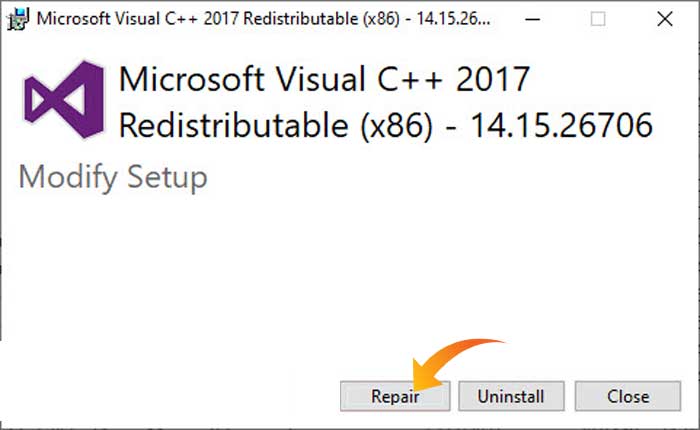
- 이제 복구 프로세스가 완료될 때까지 기다린 후 닫기를 클릭하세요.
이제 컴퓨터를 다시 시작하고 문제가 해결되었는지 확인하세요.
6. NVIDIA GeForce Experience를 다시 설치하세요.
모든 것을 시도했지만 여전히 FPS 카운터가 표시되지 않는 경우 마지막으로 할 수 있는 일은 NVIDIA GeForce Experience를 제거하고 다시 설치하는 것입니다.
이것이 “NVIDIA FPS 카운터가 표시되지 않음” 문제를 해결하는 방법에 대해 알아야 할 전부입니다.
